
جدول المحتويات:
- اللوازم
- الخطوة 1: قم بتهيئة بطاقة SD واحرقها باستخدام Raspbian Lite Image
- الخطوة 2: الاتصال بشبكة Wifi-مقطوعة الرأس
- الخطوة 3: SSH في Raspberry Pi
- الخطوة 4: أدخل الأوامر التالية
- الخطوة 5: قم بتثبيت برامج تشغيل العرض
- الخطوة 6: قم بتنزيل الكود
- الخطوة 7: تكوين نظام التشغيل لتشغيل التعليمات البرمجية عند بدء التشغيل
- الخطوة 8: تكوين دقة الشاشة
- الخطوة 9: ضبط الوقت
- الخطوة 10: قم بتوصيل الشاشة وتشغيلها باستخدام كابل Micro-USB
- مؤلف John Day [email protected].
- Public 2024-01-30 07:37.
- آخر تعديل 2025-01-23 12:53.



ساعة طاولة Linux Power USB هي ساعة طاولة تعمل بنظام Raspbian Lite Linux. تم تصميمه ليتم استخدامه بشكل خاص من قبل البوم الليليين مثلي الذين يرغبون في رؤية وقت سريع ولكن شاشة LCD ساطعة للغاية للتحقق من الوقت على الهاتف المحمول. مظهره رائع في الإعداد الخاص بي
اللوازم
Raspberry Pi Zero W
شاشة Waveshare 3.5 بوصة
كابل Micro-USB
بطاقة الذاكرة
الخطوة 1: قم بتهيئة بطاقة SD واحرقها باستخدام Raspbian Lite Image
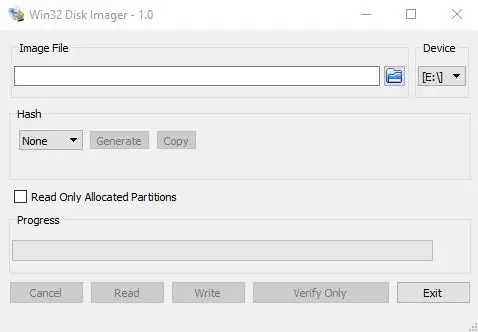
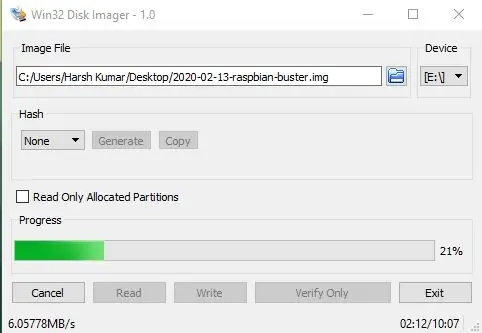
قم بتهيئة بطاقة SD حتى نتمكن من تثبيت Raspbian جديد فيها
يمكنك تنزيل Raspbian Lite Image من هنا -
يمكنك أيضًا استخدام Raspberry Pi Imager-
أو استخدم الساعة التي تم ضبطها مسبقًا OS-https://drive.google.com/file/d/1Hni6upFwmDCsuu1zF0F9jQucdxk_WYeU/view؟ usp = sharing
إذا كنت تستخدم نظام تشغيل على مدار الساعة تم تكوينه مسبقًا ، فقم بتوصيل جميع المكونات مباشرةً وستعمل الساعة
الخطوة 2: الاتصال بشبكة Wifi-مقطوعة الرأس

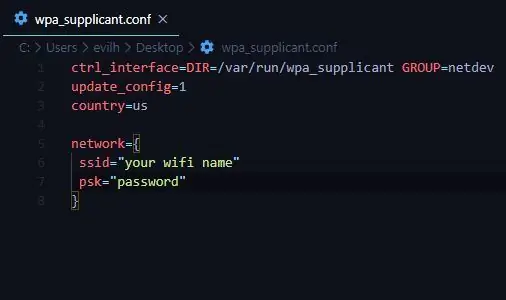
1. قم بتنزيل ملفات التكوين من الرابط أدناه
رابط
2- قم بتحريره باستخدام notepad ++ أو vscode وأضف كلمة مرور واسم wifi الخاصين بك
3. قم بتشغيل raspberry pi باستخدام كابل Micro-USB
4. سيتم توصيل Raspberry pi بشبكة wifi
الخطوة 3: SSH في Raspberry Pi

1.افتح موجه الأوامر في نظام Windows أو Terminal في Linux
2. اكتب "ssh pi @ Your_pi_ip"
الخطوة 4: أدخل الأوامر التالية

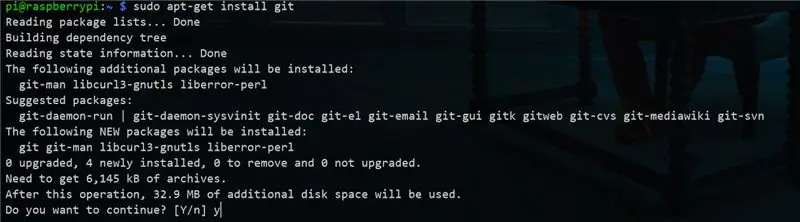
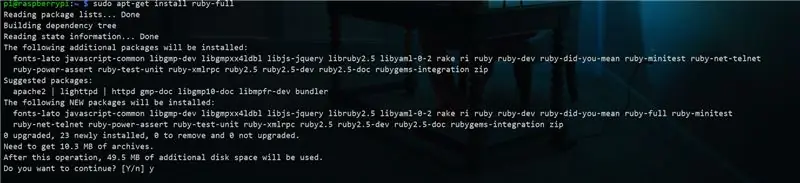
sudo apt-get update
sudo apt-get install git
sudo apt-get install ruby full. تحميل روبي sudo apt-get install ruby full
الخطوة 5: قم بتثبيت برامج تشغيل العرض
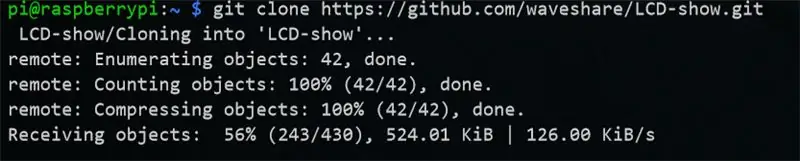
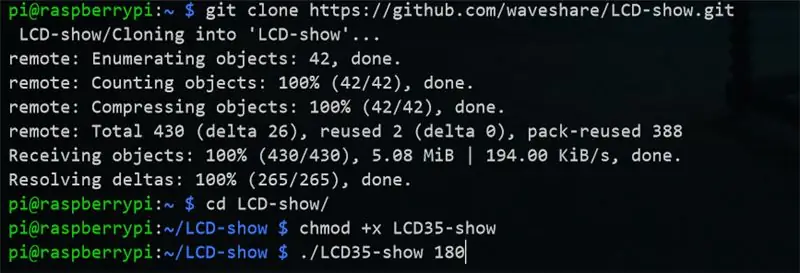
أدخل الأوامر التالية-
بوابة استنساخ
سي دي عرض شاشات الكريستال السائل
chmod + x LCD35-show
./LCD35-show 180
بعد تجاوز كل شيء ، سيتم قطع اتصال ssh وسيتم إعادة تشغيل raspberry pi
الخطوة 6: قم بتنزيل الكود
أدخل الأوامر التالية
بوابة استنساخ
ruby ~ / term-clock / term-clock.rb - تنزيل أسيوط
ruby ~ / term-Clock / term-clock.rb - تنزيل الأحرف
الخطوة 7: تكوين نظام التشغيل لتشغيل التعليمات البرمجية عند بدء التشغيل
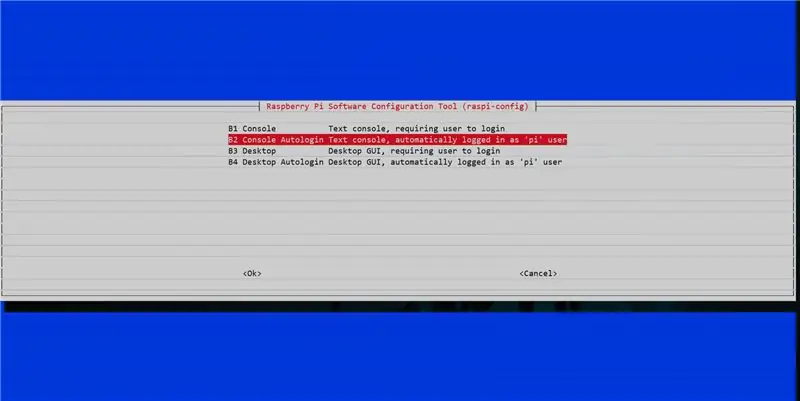
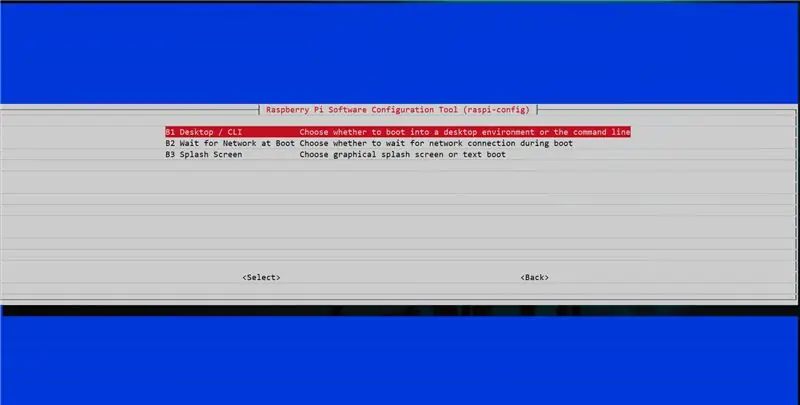
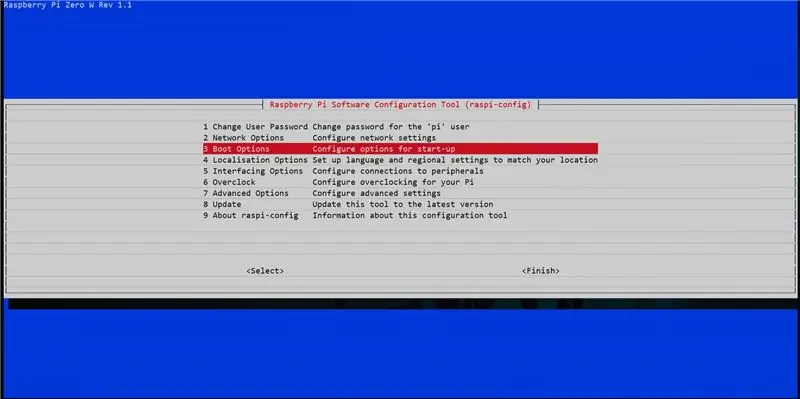
أدخل الأوامر التالية في Raspberry Pi-
1.sudo raspi-config
ثم اضبط التمهيد على تسجيل الدخول التلقائي إلى وحدة التحكم
2.sudo نانو / الخ / الملف الشخصي
ثم أضف السطر - "sudo ruby ~ / term-clock / term-clock.rb" واحفظه
الخطوة 8: تكوين دقة الشاشة
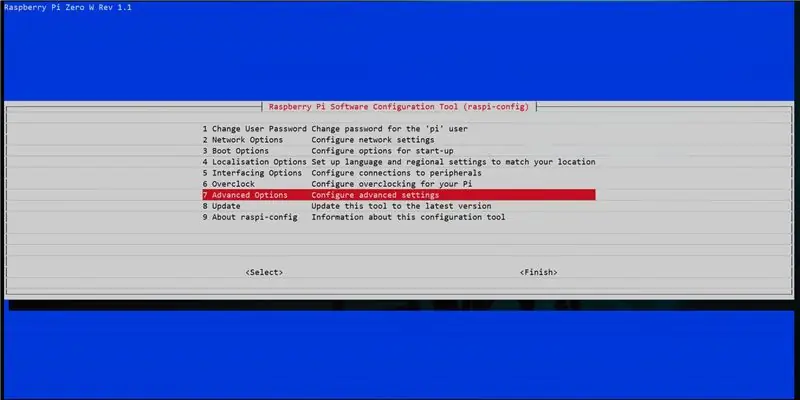
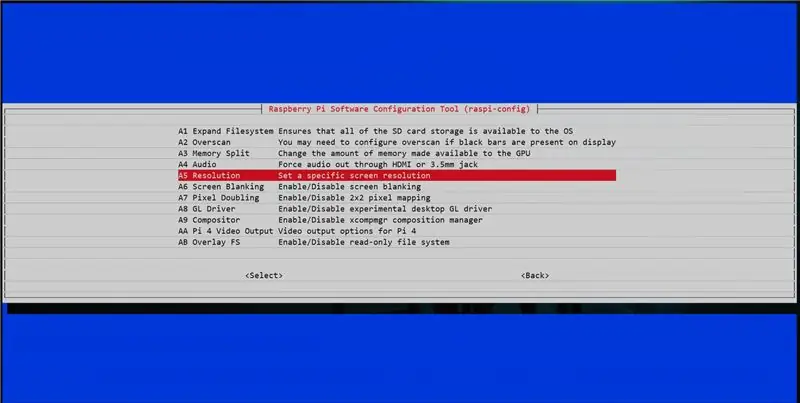
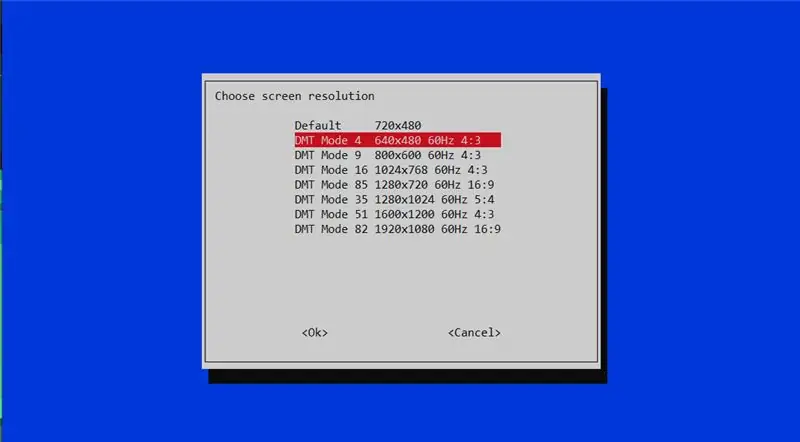
sudo raspi-config
ثم اضبط الدقة على 800x600 واحفظها
الخطوة 9: ضبط الوقت
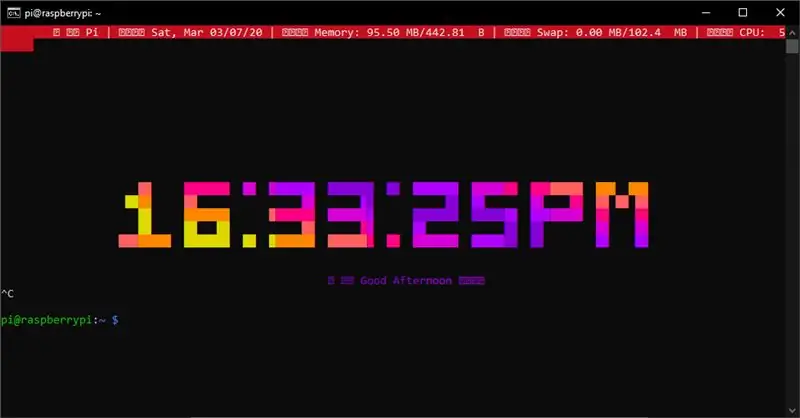
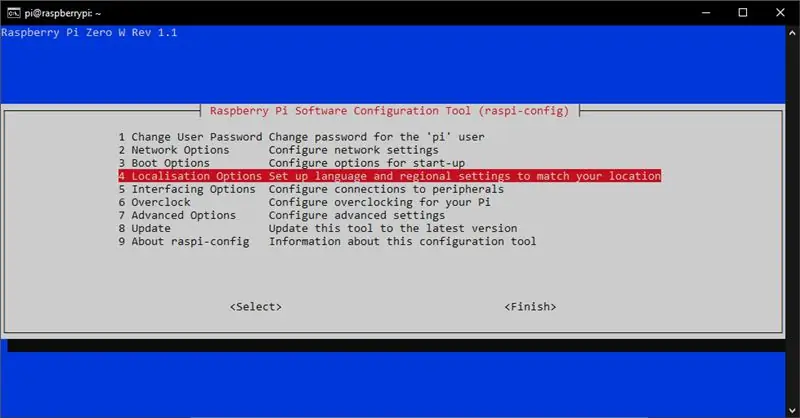
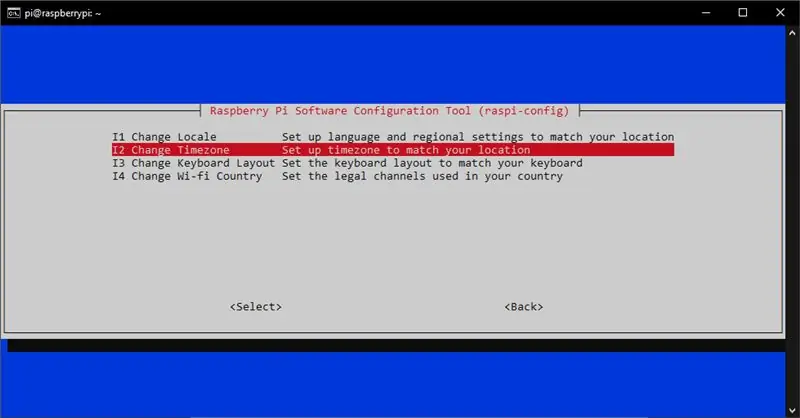
الوقت الافتراضي لهذه الساعة هو 0 بتوقيت جرينتش
يمكنك تغييره حسب موقعك
بعد ssh ، انقر فوق Terminal واضغط على Ctrl + C
بعد ذلك اكتب "raspi-config" واتبع الصور لضبط الوقت
بعد أن تقوم بضبط وقت الانتهاء وحفظ الإعدادات
الخطوة 10: قم بتوصيل الشاشة وتشغيلها باستخدام كابل Micro-USB



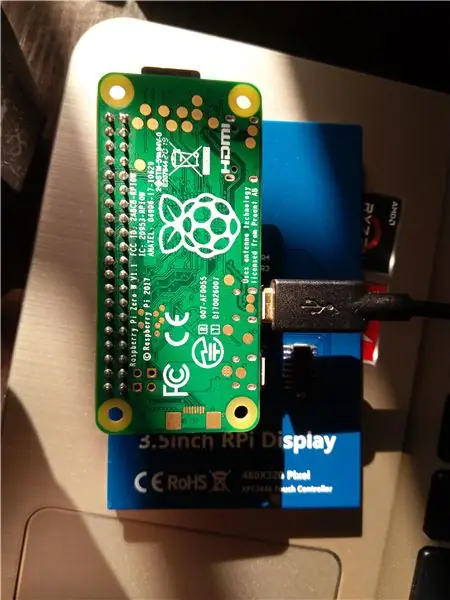
قم بتوصيل الشاشة بـ Raspberry pi zero وقم بتشغيلها باستخدام كابل micro-USB باستخدام جهاز الكمبيوتر أو الكمبيوتر المحمول
موصى به:
تصميم اللعبة في فليك في 5 خطوات: 5 خطوات

تصميم اللعبة في Flick in 5 Steps: Flick هي طريقة بسيطة حقًا لصنع لعبة ، لا سيما شيء مثل الألغاز أو الرواية المرئية أو لعبة المغامرة
نظام اردوينو لتنبيه وقوف السيارة عند الرجوع للخلف - خطوات خطوة: 4 خطوات

نظام اردوينو لتنبيه وقوف السيارة عند الرجوع للخلف | خطوات بخطوة: في هذا المشروع ، سأصمم دائرة مستشعر لعكس مواقف السيارات من Arduino باستخدام مستشعر الموجات فوق الصوتية Arduino UNO و HC-SR04. يمكن استخدام نظام التنبيه العكسي للسيارة المستند إلى Arduino للتنقل الذاتي ومجموعة الروبوتات وغيرها من النطاقات
اكتشاف الوجه على Raspberry Pi 4B في 3 خطوات: 3 خطوات

اكتشاف الوجه على Raspberry Pi 4B في 3 خطوات: في هذا Instructable سنقوم باكتشاف الوجه على Raspberry Pi 4 باستخدام Shunya O / S باستخدام مكتبة Shunyaface. Shunyaface هي مكتبة للتعرف على الوجوه / الكشف عنها. يهدف المشروع إلى تحقيق أسرع سرعة في الكشف والتعرف مع
كيف تصنع عداد خطوات؟: 3 خطوات (بالصور)

How to Make Step Counter؟: اعتدت أن أؤدي أداءً جيدًا في العديد من الرياضات: المشي والجري وركوب الدراجة ولعب كرة الريشة وما إلى ذلك ، أحب ركوب الخيل للسفر في وقت قريب. حسنًا ، انظر إلى بطني المنتفخ … حسنًا ، على أي حال ، قررت إعادة التمرين. ما هي المعدات التي يجب أن أحضرها؟
Arduino Halloween Edition - شاشة زومبي المنبثقة (خطوات بالصور): 6 خطوات

Arduino Halloween Edition - شاشة زومبي المنبثقة (خطوات بالصور): هل تريد تخويف أصدقائك وإحداث بعض ضوضاء الصراخ في عيد الهالوين؟ أو تريد فقط عمل مزحة جيدة؟ يمكن لشاشة الزومبي المنبثقة القيام بذلك! في هذا Instructable ، سوف أعلمك كيفية جعل زومبي القفز للخارج بسهولة باستخدام Arduino. HC-SR0
